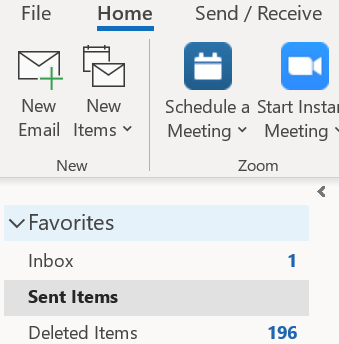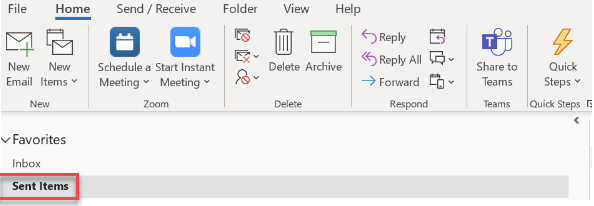メールを取り消す方法 Outlook?

熟練した専門家でも、メールを送信する際には間違いや失敗をすることがあります。しかし、 Microsoft Outlookでは、送信したメッセージを取り消すことができます。最大 2 時間前に送信したメッセージを取り消すことができます。独自の機能により、間違ったメッセージを削除したり、新しいメッセージに置き換えたりすることができます。
この記事では、次の方法について説明します。 Outlookでメールを取り消す 誤って送信されたり、間違った受信者に送信されたりすることはありません。また、電子メールを取得するために必要な要件とその制限についても学習します。
メールを取り消す方法 Outlook
メールを取り消すと、 Outlookメールの送信を取り消す または、受信トレイから削除してください。メールを取り消すと、受信者のメッセージには表示されなくなります。
以下に手順を示します メールをリコールする Outlook:
ステップ1) まず、「」を選択します送信済み' 左側のタスクバーのフォルダー。
ステップ2) Double- 取り消したい電子メール メッセージをクリックします。送信した時間に応じて、上部または近くに表示されます。
ステップ3) 「メッセージ」タブをクリックし、「アクション」をクリックします。

ステップ 4) をタップします。 このメッセージを呼び出す タブ
注意: 簡易バージョンをお持ちの場合は、「ファイル」オプションを選択し、「情報」をクリックします。 '「メッセージの再送信と取り消し」オプションを選択します。
ステップ5) 「を選択した後このメッセージを思い出してください」オプションでは、以下のような選択肢があります。
1.オプションを選択します このメッセージの未読コピーを削除する.
2. 次に、「」にチェックを入れます。各受信者についてリコールが成功したか失敗したかを教えてください。」 「OK」ボタンを押します。
送信取り消しのルール Outlook メール
当学校区の Outlook の取り消しメッセージ 見通しは単純ですが、リコールの試みが成功するかどうかは、以下の要因によって決まります。
- メッセージは未読のままにする必要があります。
- メールは受信者の受信トレイに届くはずです。
- 受信者は受信トレイを保護するソフトウェアを使用しないでください。そうしないと、Outlook メッセージの呼び出しが妨げられます。
- あなたと受信者は同じExchange Serverメールアカウントを持っている必要がありますそのため、GmailやYahooアカウントにメッセージを送信取り消そうとすると、機能しません。
- 受信者は Web バージョンの Outlook.
- メールを取り消すには、受信者のメールボックスが開いている必要があります。受信者は Outlook 接続がアクティブでログインしていること。
なぜ時々メールを思い出すのか Outlook うまくいきませんか?
その理由をいくつかご紹介します。 メッセージの取り消し Outlook 失敗する可能性があります:
- 電子メールはアクセスされたパブリック フォルダーにありました。
- メールは他のフォルダにリダイレクトされます。 Outlook 電子メールは自動的に別のフォルダーに再配置されます。
- 送信されたメッセージはすでに読まれています。 メッセージを取り消す前に受信者がメッセージを開いた場合、そのメッセージは取り消されません。
- 異なるメールサーバー。両方を使用するのは不十分です Outlook; 両者は同じサーバー上にいる必要があります。例: 会社 A の Outlook Exchange サーバーから会社 B の Outlook Exchange サーバーに送信される電子メール 呼び戻されます。両者とも異なるメール サーバーを使用しているためです。
かどうかを確認する方法 Outlook メールの取り消しが成功しました
時 Outlook メッセージの取り消し 成功した場合、メールの件名の直前に「メッセージの取り消しが成功しました」というテキストが表示されます。ただし、失敗した場合は、「取り消しに失敗しました」というメッセージが表示されます。
「各受信者のリコールが成功したか失敗したかを通知する」オプションをチェックし忘れた場合は、次の簡単な手順でメールを追跡できます。
ステップ1) まず、「送信済み」フォルダーを開きます。
ステップ2) 取り消したメールを選択します。

ステップ3) 追跡機能をクリックして、プロセスの成功または失敗を監視します。
ステップ4) リコールが成功したかどうかを示す画面が表示されます。
Outlookメールを撤回する代替手段
誤ってメールを送信した場合は、メッセージを取り消すか、謝罪することができます。 遅らせる オプションは、将来このような間違いを避けるのに役立ちます。Outlook で遅延を作成する方法は次のとおりです。
ステップ1) 情報メニューに移動して選択します ルールとアラート。

ステップ2) メールルールの下で、新しいルールを選択し、新しいテンプレートを選択します。「送信するメッセージに適用可能なルールをタップ」オプション
ステップ3) 「次へ」をクリックして、適用する条件を選択します。 どの条件も当てはまらない場合は、「次へ」を選択してください

ステップ4) 「次へ」をクリックして、送信するすべてのメッセージにルールを適用するかどうかを確認します。

ステップ5) 「はい」をクリックすると、ルールウィザードがポップアップ表示され、ルールを選択できます。 配信を分単位で遅らせます。
ステップ6) メールを遅延させる分数を設定します。この例では、5 分の遅延を選択しました。[完了] をクリックします。

ステップ7) ルールに名前を付けます。 終了メニューをクリックすると、ルールが設定されます。

Mac で元に戻す機能をオンにする方法
ただし、どのバージョンも Outlook 送信したメールを取り消すことができます Outlook Mac の場合。すでにメールを送信してしまった場合は、ダメージコントロールを行うしかありません。
Mac で元に戻す機能をオンにする手順は次のとおりです。
ステップ1) に行く 設定 メールボックスの上部
ステップ2) 次に、「すべての設定を表示」を選択します
ステップ3) 設定ウィンドウで、 をクリックします。 Mail その後 作成して返信する
ステップ4) アンドゥ、どのくらいの長さを設定できます Outlook メールを送信する前に待機します。
ステップ5) 詳しくはこちら 保存ボタン。
ステップ6) テストの電子メール メッセージを送信することで、元に戻す機能をテストできます。
新しいメールを送信すると、元に戻すオプションが表示されます。それをクリックすると、メールは自動的に未送信に送信されます。 Mail.
トラブルシューティング - Outlook メールを撤回する
最終的な考え:
メールを取り消すのは、特にそれが機能するかどうかわからない場合は、神経をすり減らす作業です。取り消し機能は素晴らしいものですが、常に機能するとは限りません。そのため、メールを注意深く読む必要があります。ただし、メールを送信する前に遅らせる方が安全な方法です。